# Gestión de tarjetas
# Editar datos de una tarjeta
La sección de **Tarjetas** en el menú lateral izquierdo es donde podrás ver, editar y gestionar todas las tarjetas de tu equipo. Para editar los datos de una tarjeta, como por ejemplo **cambiar el cargo** o un **número de móvil**, sigue los siguientes pasos:
1. Busca el nombre de la persona que quieras desde la **lista de tarjetas**
[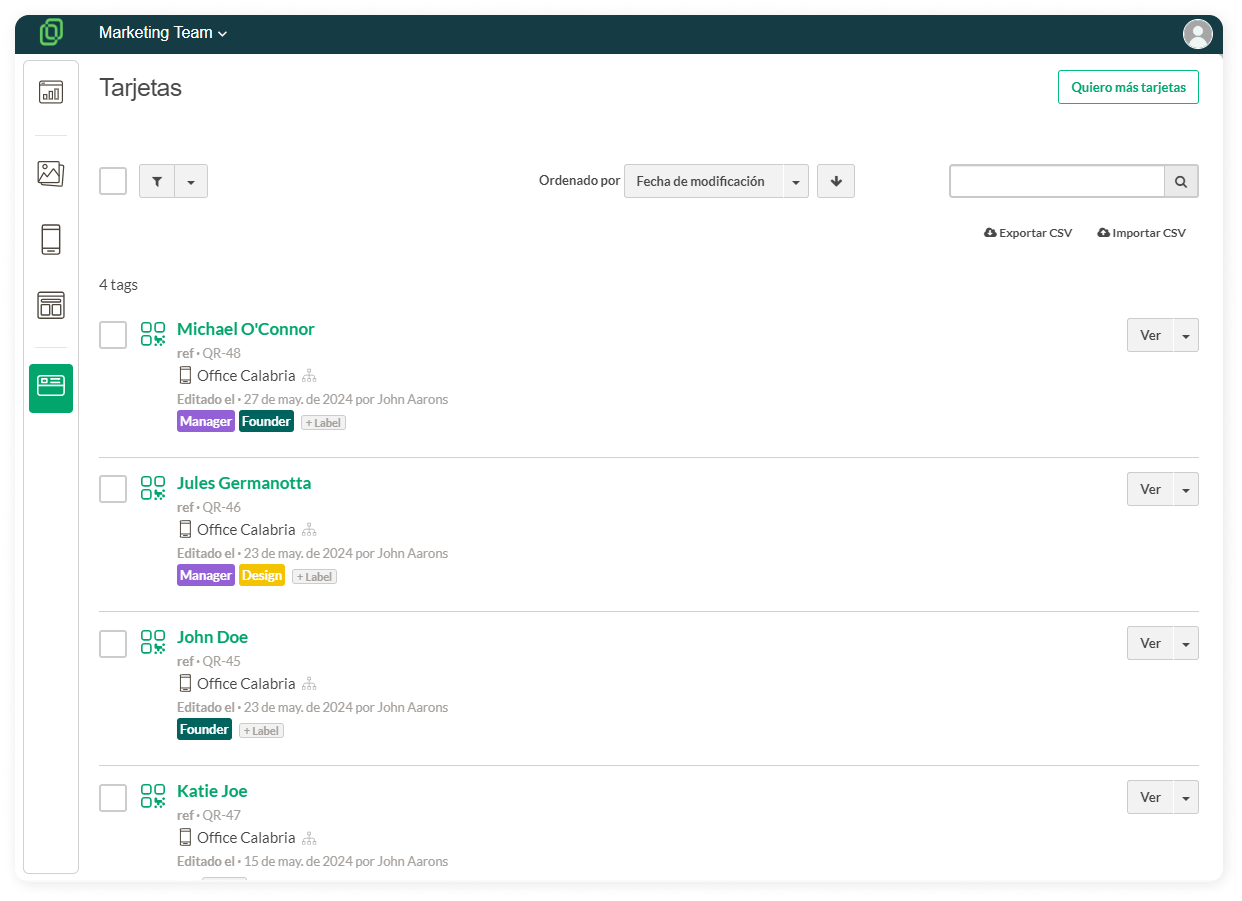](https://help.tictapcards.com/uploads/images/gallery/2024-06/KX5lLQgsv7YtLzRY-frame-23647.png)
2. En el desplegable del botón del lateral derecho, haz clic en **Editar**
[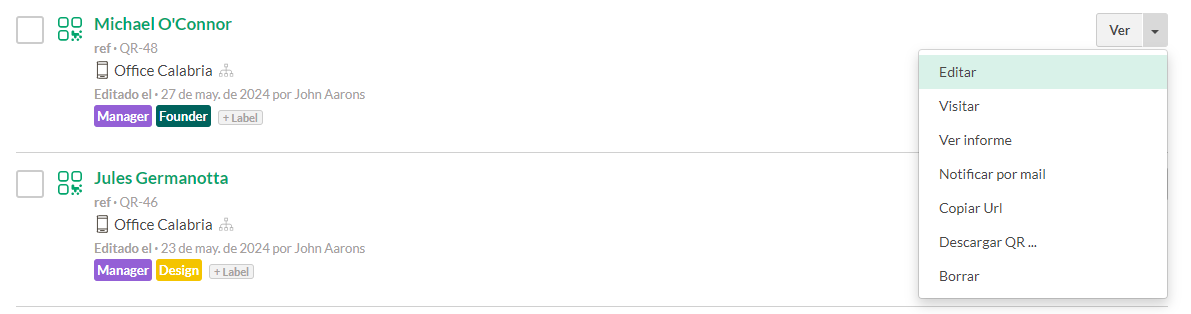](https://help.tictapcards.com/uploads/images/gallery/2024-06/eUe37uA1JTIwL7d5-image-2.png)
3. Ahora puedes modificar cualquier campo de la tarjeta, y cuando hagas click en **Guardar** ya se verá actualizado en la vcard correspondiente
[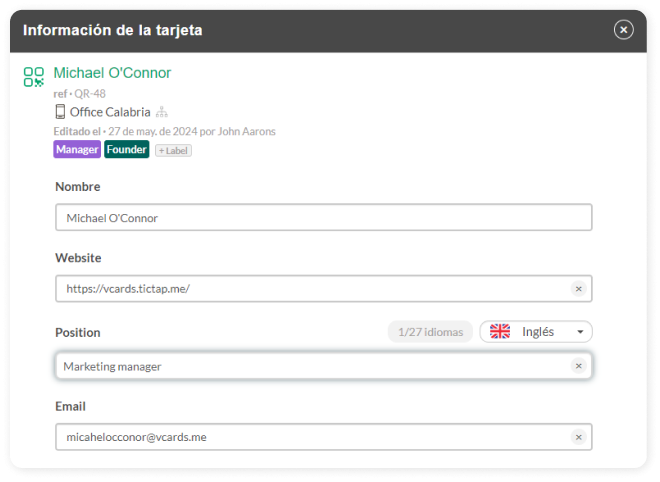](https://help.tictapcards.com/uploads/images/gallery/2024-06/BrrHu2qTYsDYxR6c-info-tarjeta.png)
# Pedir más tarjetas en blanco
Aquí podrás crear tarjetas sin necesidad de añadir información. Podrás agregarla después, cuando lo necesites.
Es importante que rellenes los datos antes de imprimir las tarjetas.
1. Desde la **sección de Tarjetas**, haz click en el botón de **"Quiero más tarjetas"**, lo encontrarás arriba a la derecha:
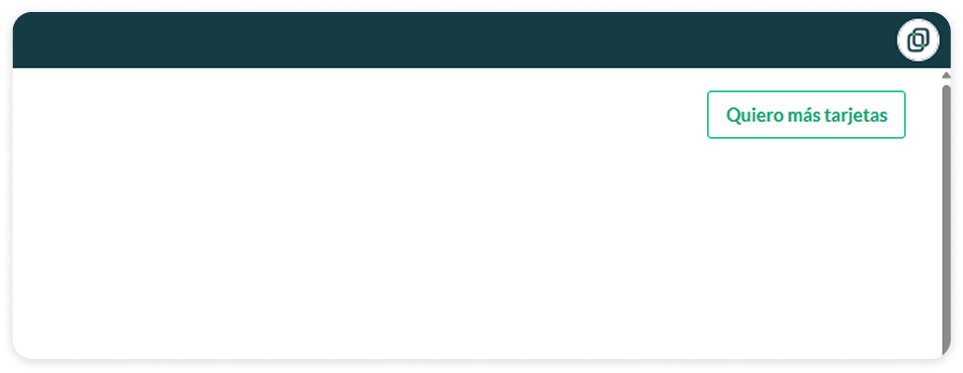
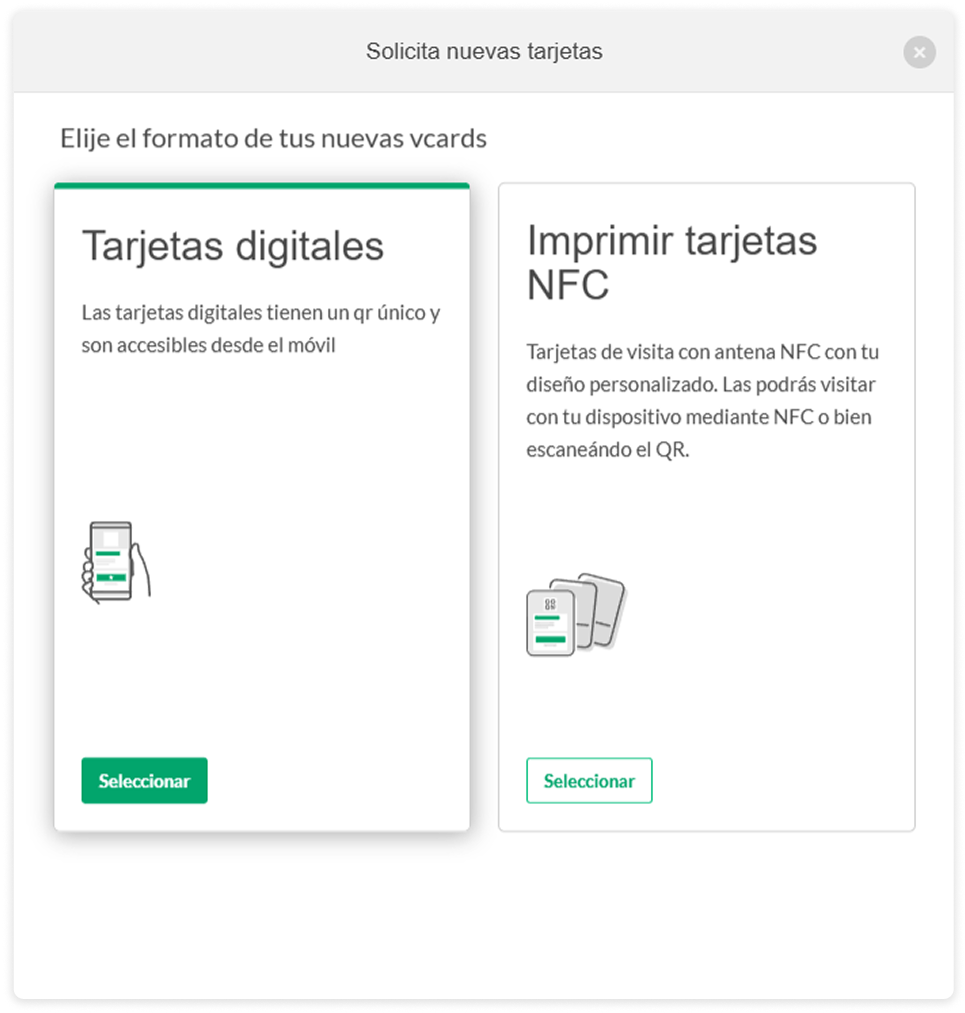
2. Se abrirá el siguiente panel y haremos clic en **“Tarjetas digitales”**.
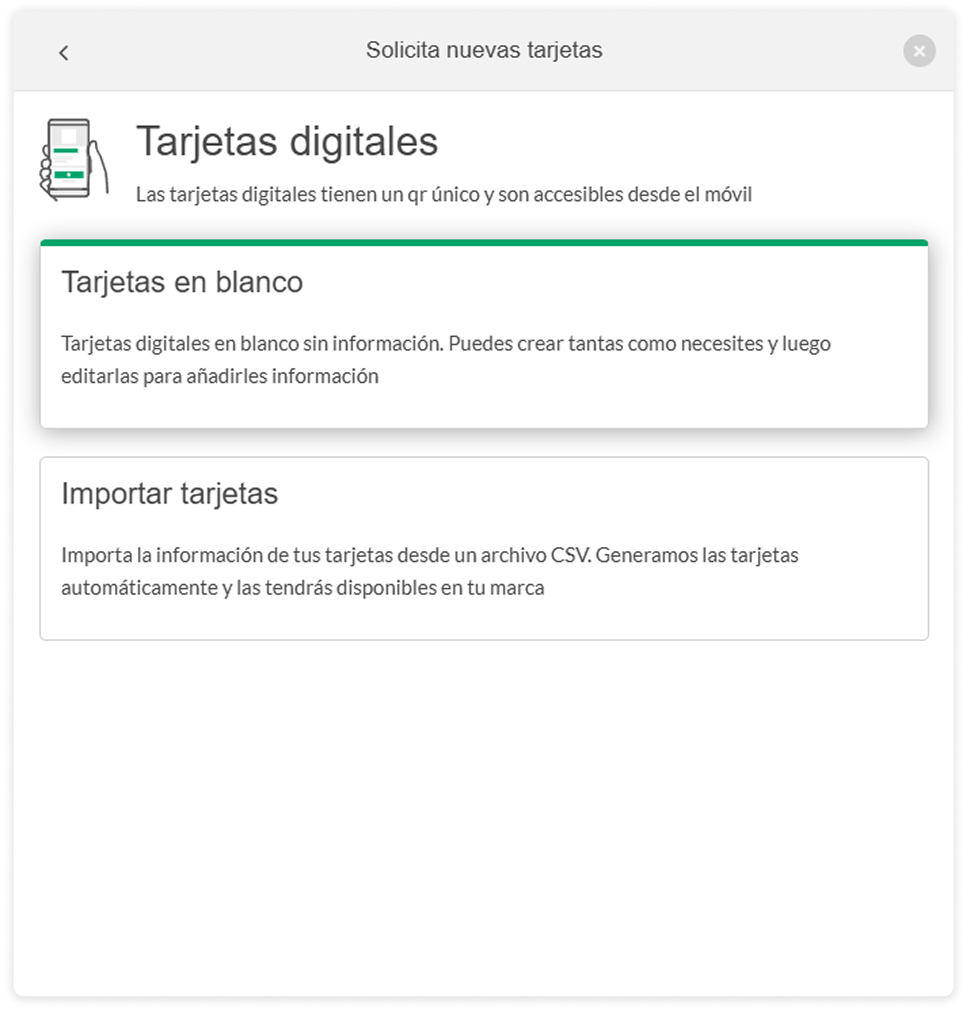
4. Elige la **cantidad y la marca** de las nuevas tarjetas, cuando generes las tarjetas solo tardara unos pocos segundos en estar listas!
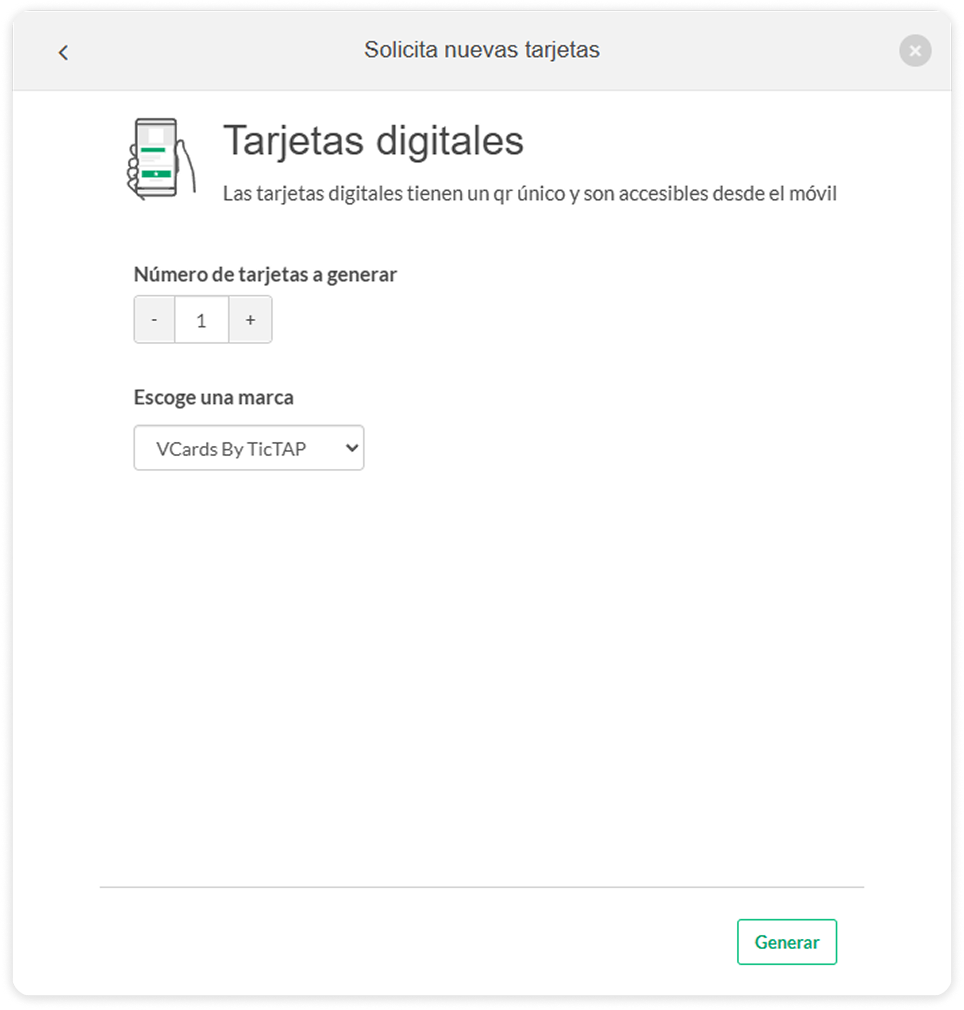
5. Si quieres modificar los datos, [podras hacerlo con esta guia](https://help.tictapcards.com/books/gestion-de-tarjetas/page/editar-datos-de-una-tarjeta)
# Crear nuevas tarjetas usando bases de datos
Podrás completar toda la información con una base de datos, usa la tuya o descarga nuestra plantilla.
1. Desde la **sección de Tarjetas**, haz click en el botón de **Quiero más tarjetas**, lo encontrarás arriba a la izquierda:
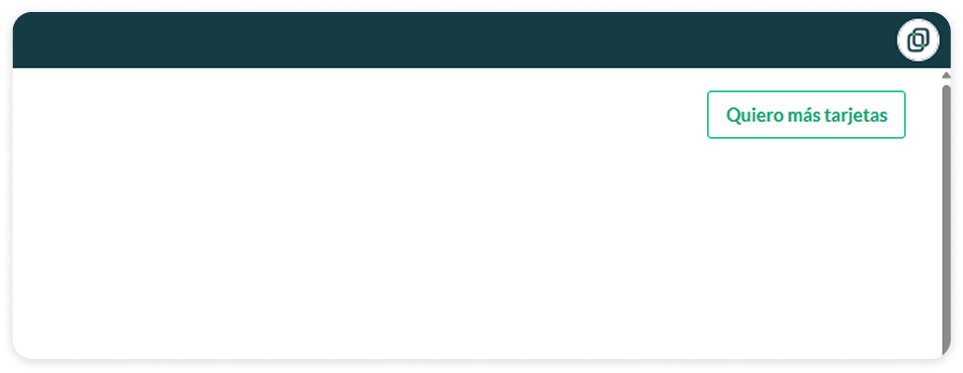
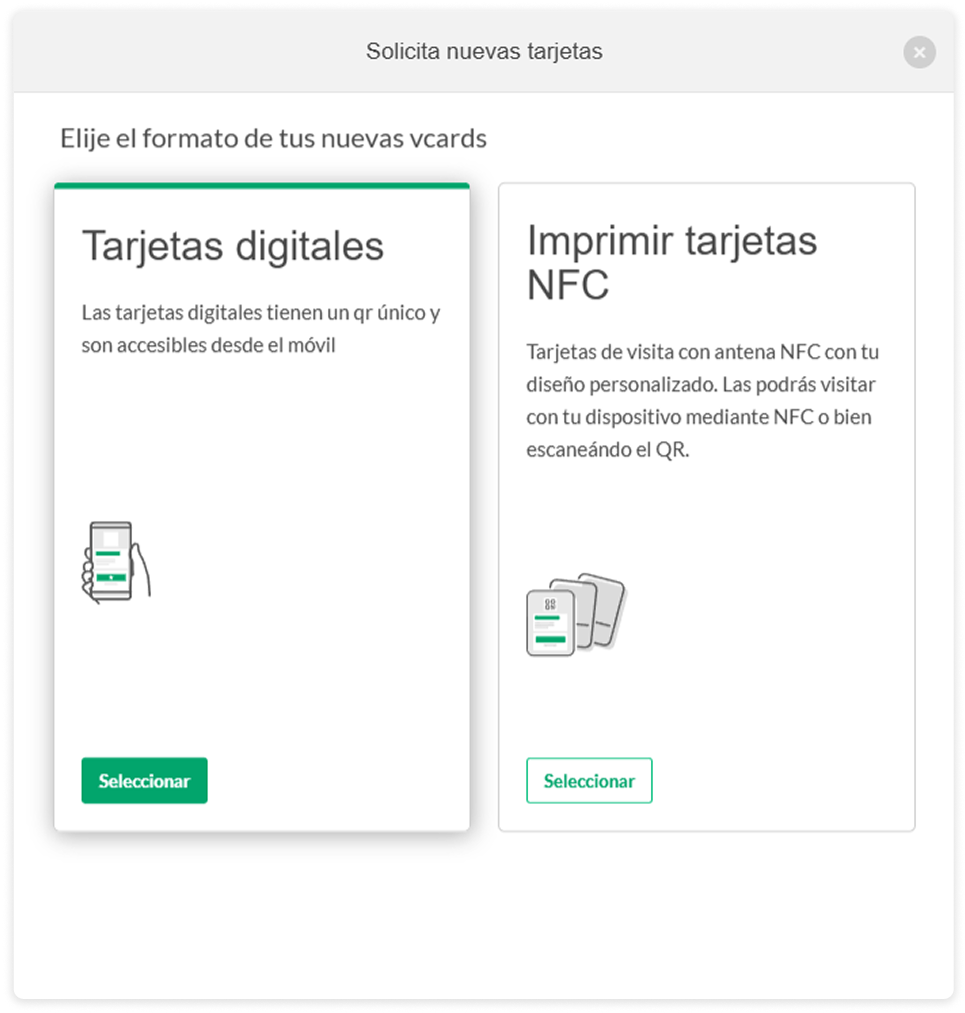
2. Se abrirá el Siguiente panel y seleccionaremos **"las tarjetas digitales"**
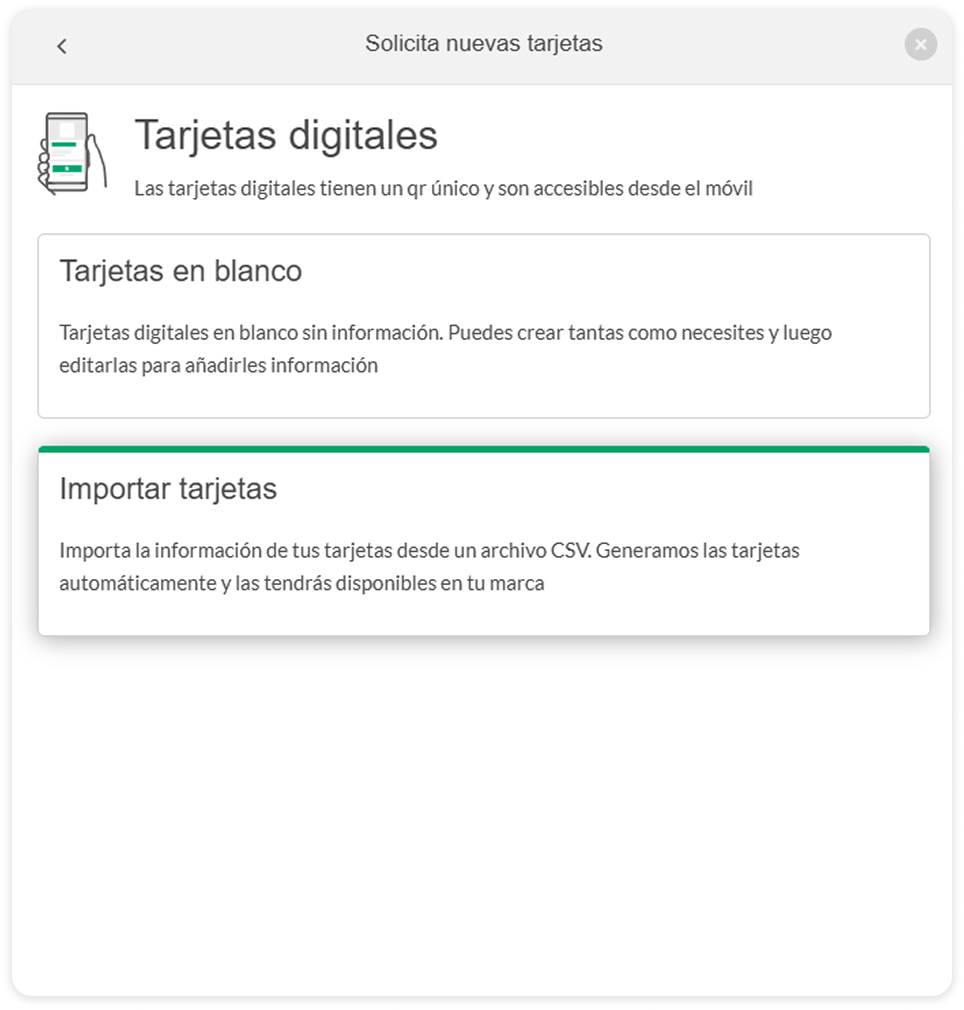
3. Ahora vamos a **importar** las tarjetas desde una **base de datos.**
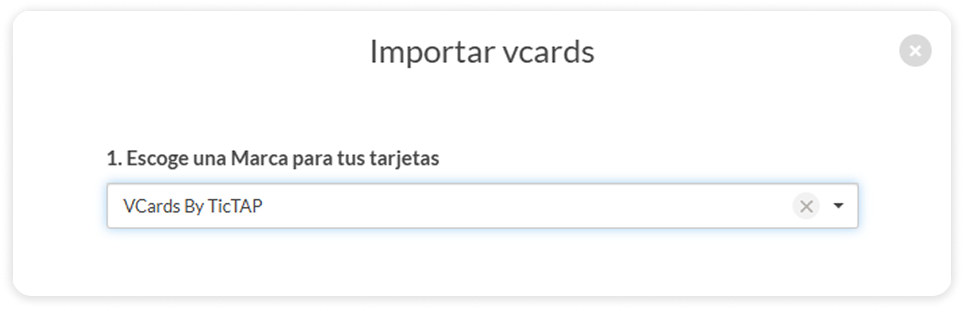
5. También podemos arrastrar o seleccionar desde la carpeta la base de datos ya existente.
Ten en cuenta que el **formato es .CSV**
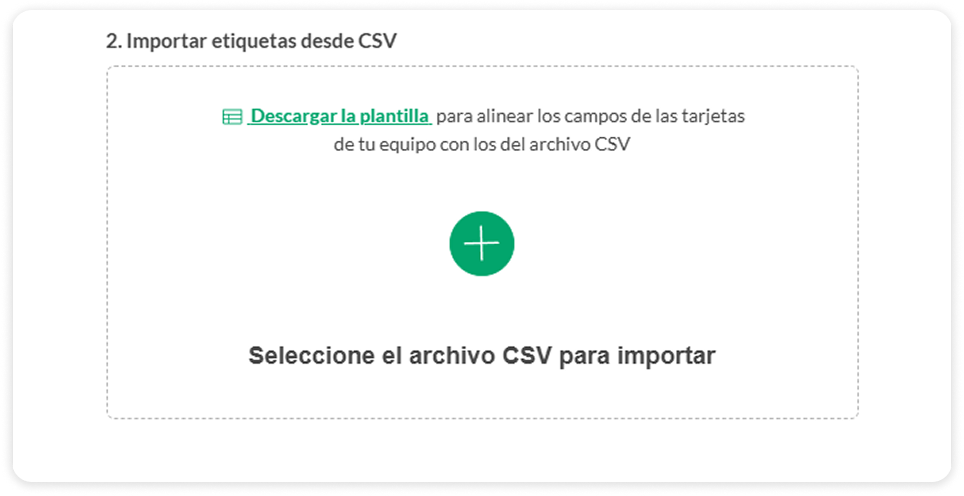
6. Si no tienes una base de datos te puedes descargar nuestra **plantilla** y rellenarla con los datos.

7. Verificamos que el archivo y la marca sea correcto y seguimos al siguiente paso.
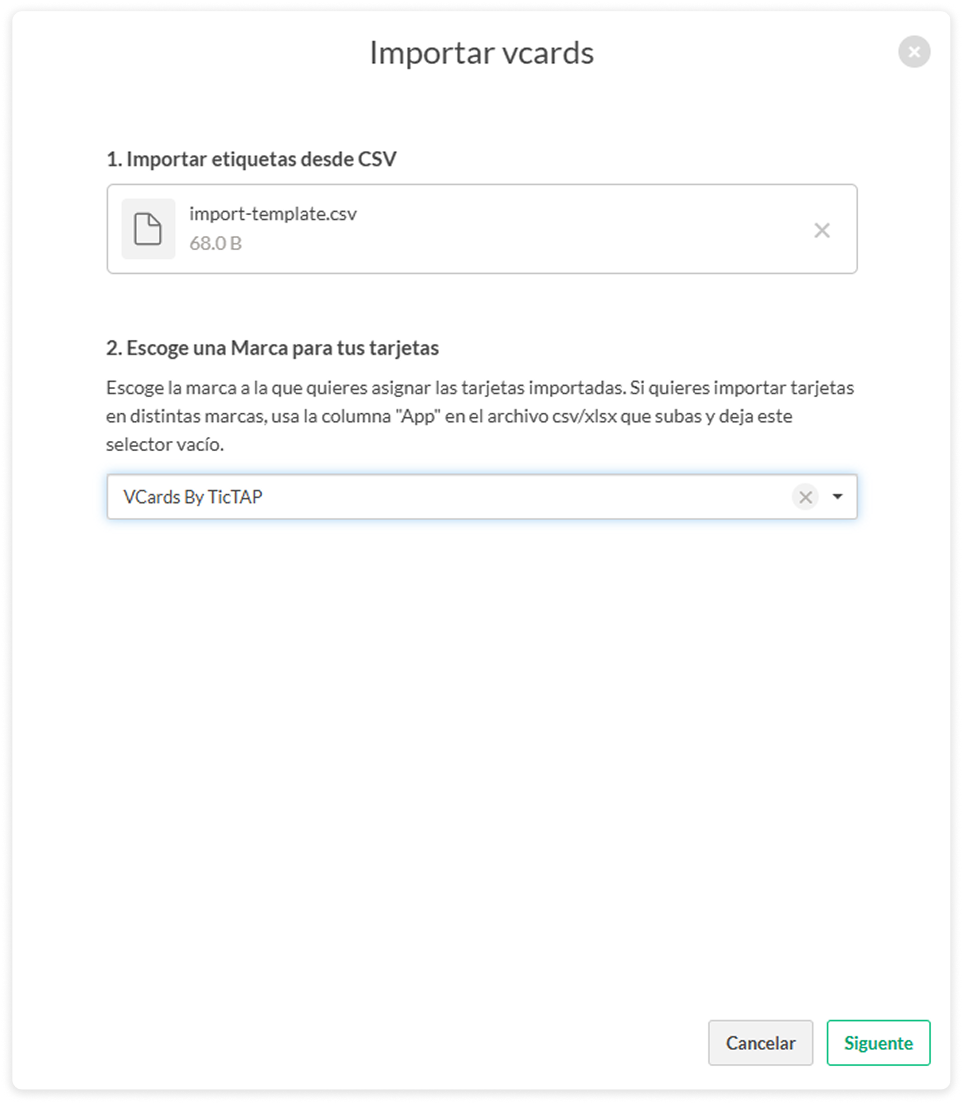
8. Ahora vamos a ver si todo esta correcto con la **previsualización y validación de los datos**, no queremos sustos!
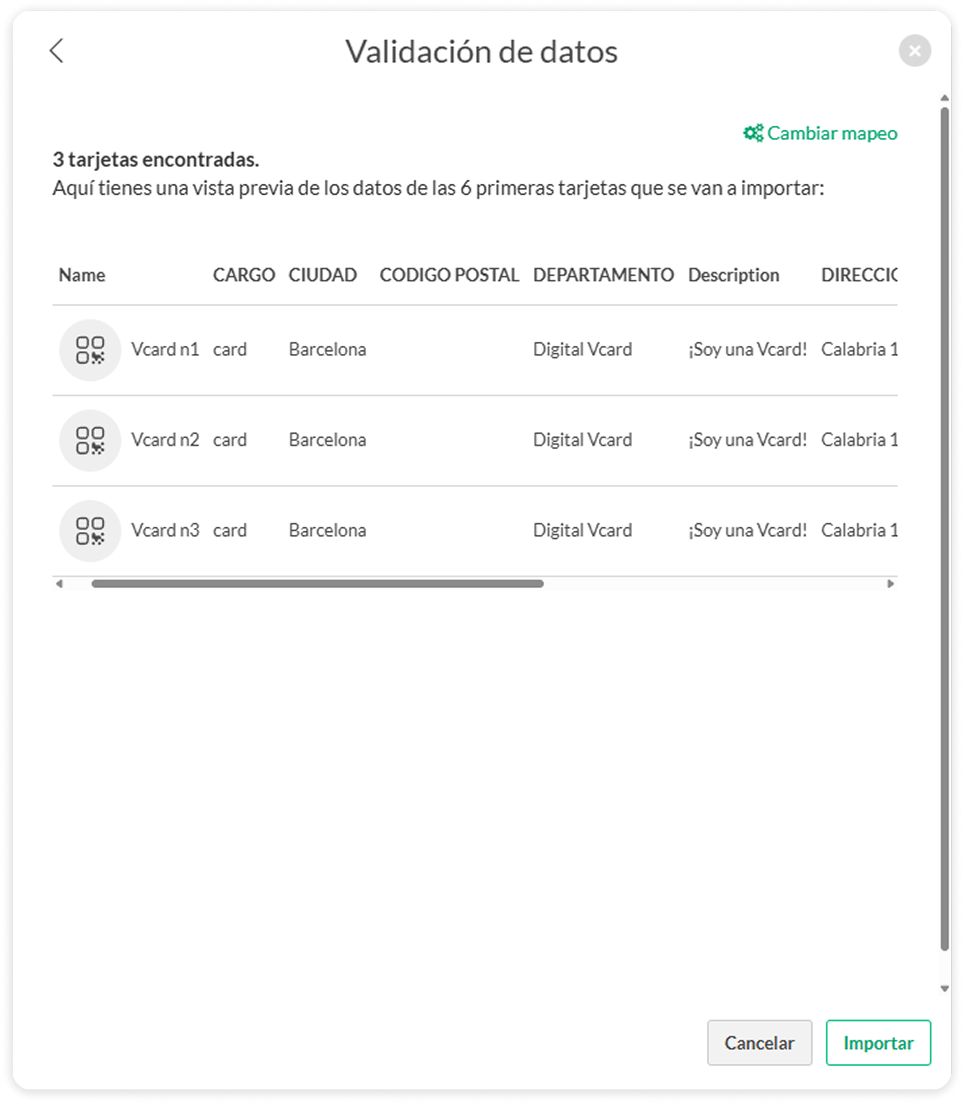
!Ahora solo haria falta imprimir tus nuevas tarjetas!
Si quieres aprender como imprimir tus nuevas tarjetas haz clic [aquí](https://help.tictapcards.com/books/gestion-de-tarjetas/page/imprimir-tarjetas-nfc)
# Imprimir tarjetas NFC
Una vez que tengas las tarjetas digitales con toda la información verificada, solo tendrás que seguir estos pasos para imprimir las vCards que necesites.
1. Desde la **sección de Tarjetas**, haz clic en el botón de **"Quiero más tarjetas"**, lo encontrarás arriba a la derecha:
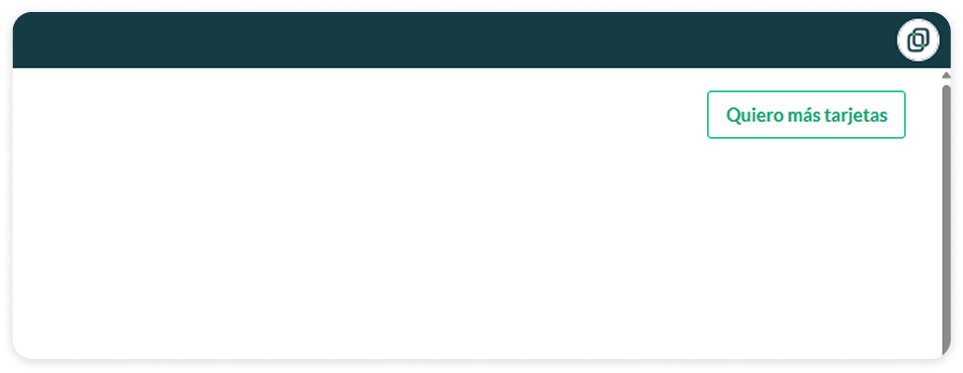
2. Se abrirá el siguiente panel y **"selecciona imprimir tarjetas NFC"**
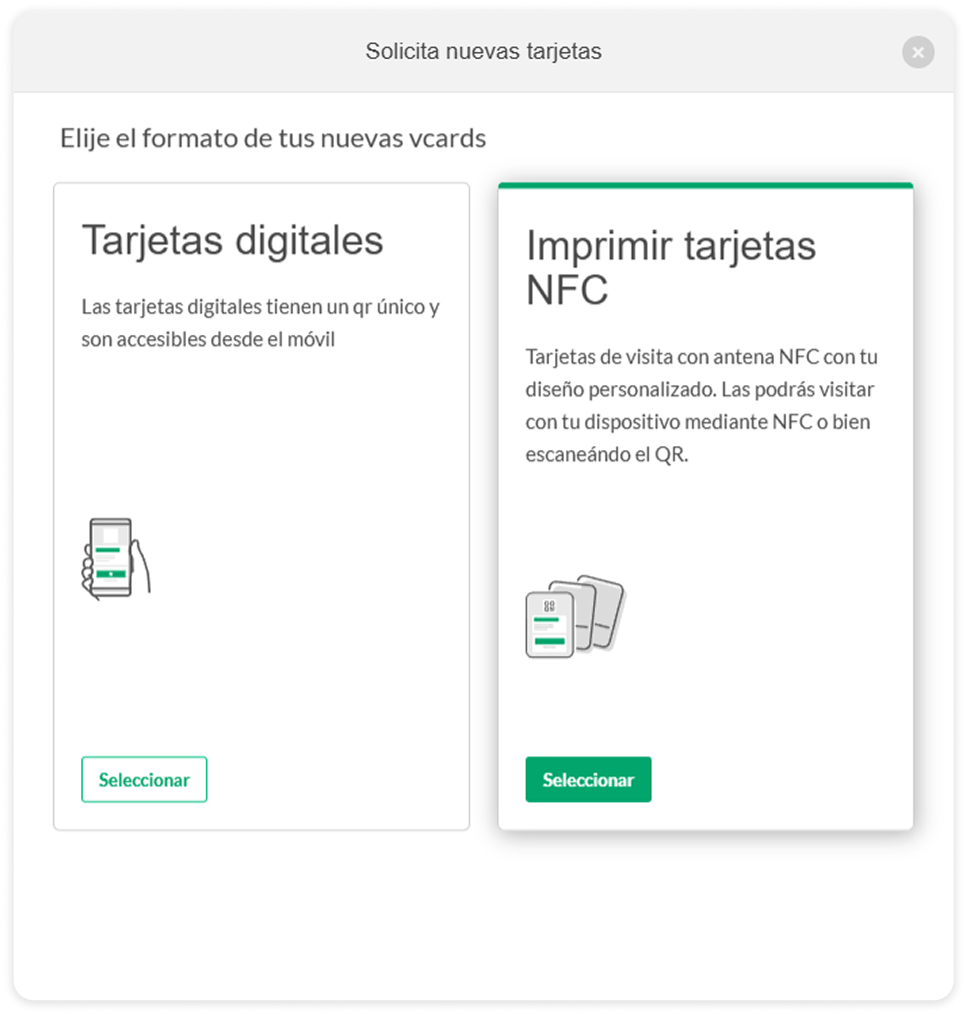
3. Ahora vamos a imprimir las tarjetas ya existentes haciendo clic al botón **“seleccionar tarjetas”**.
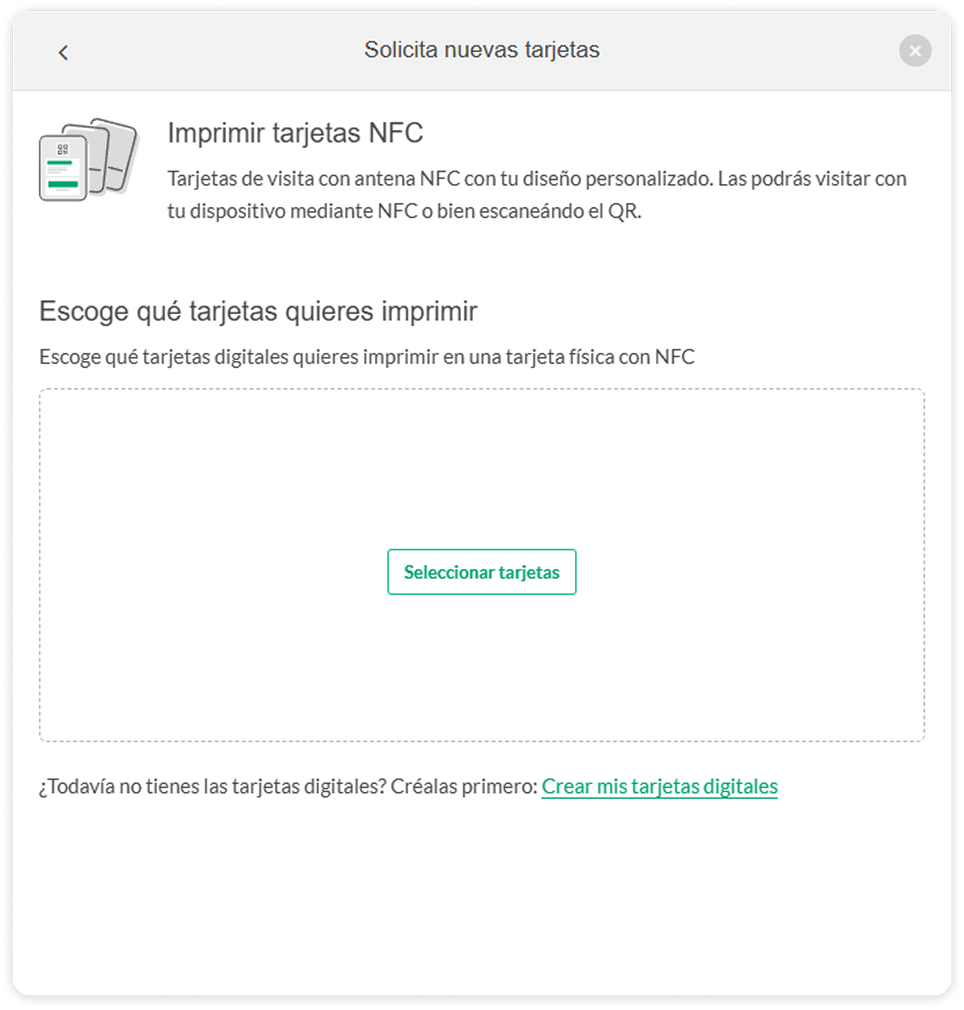
4. Selecciona las **tarjetas digitales que quieras imprimir**.

5. Cuando acabemos la selección nos dirigiremos a la **previsualización de los datos** para verificar los datos de impresión, tómate tu tiempo y **verifica** que estén bien ya que **los datos se usarán en las tarjetas físicas**.
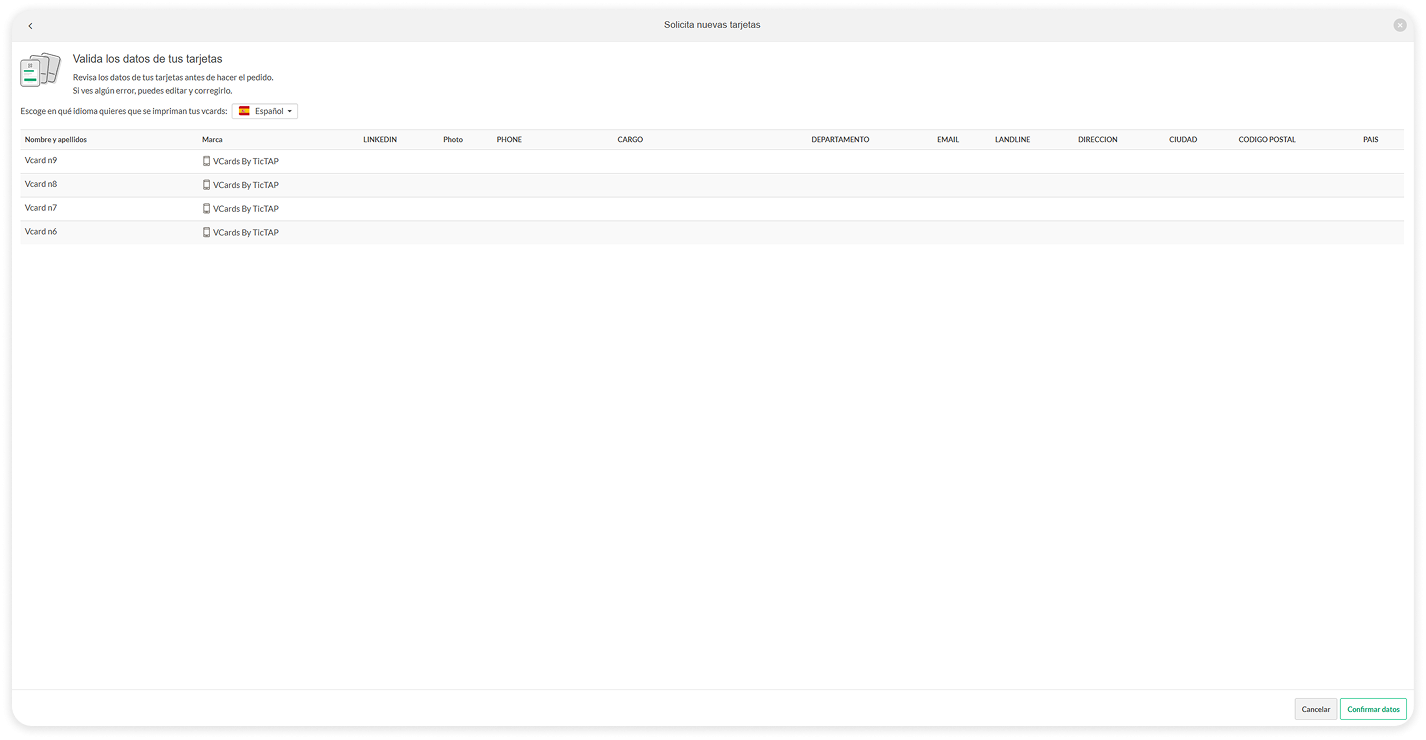
6. Si necesitas **modificar** algún dato, puedes volver a la **página de tus tarjetas** y realizar los cambios allí.
[Guía para realizar cambios en las vCards](https://help.tictapcards.com/books/gestion-de-tarjetas/page/editar-datos-de-una-tarjeta)
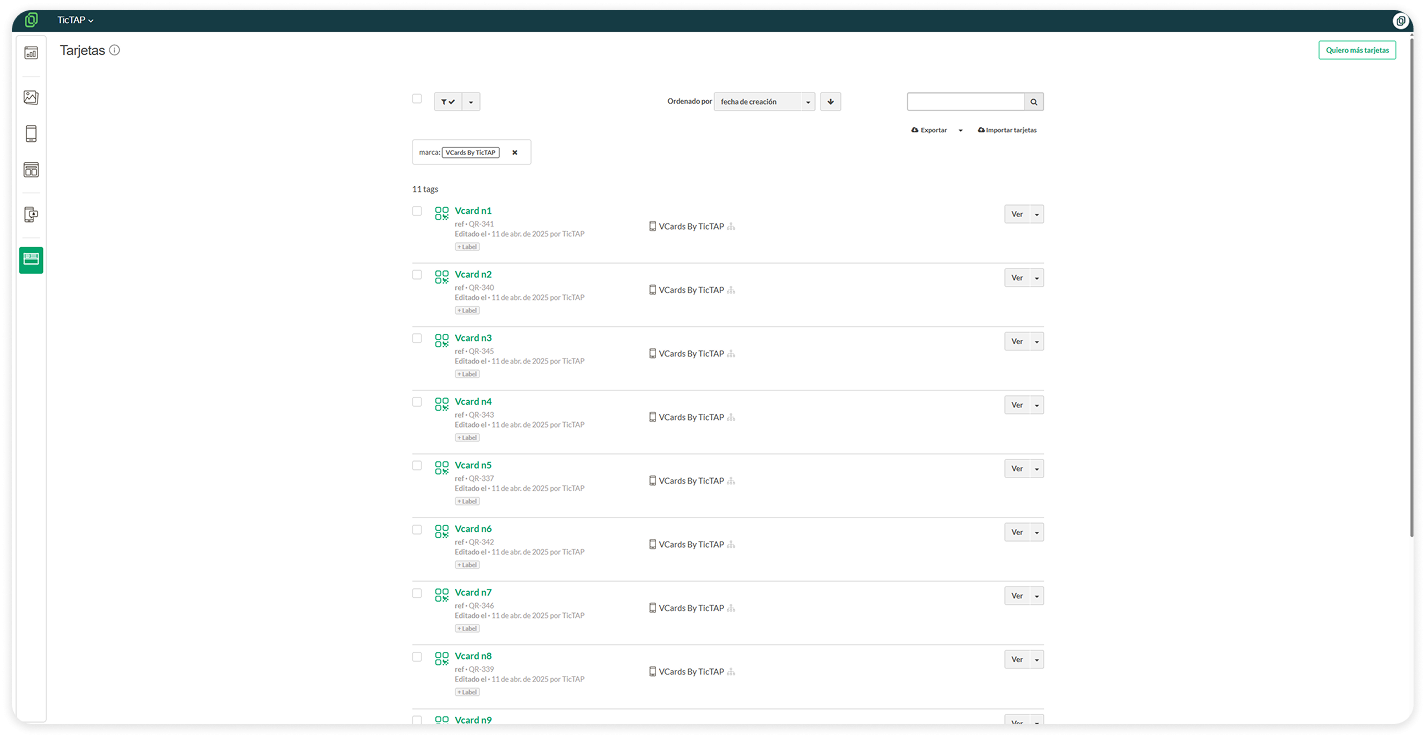
7. Si hay algo de lo que **debamos estar informados**, no lo dudes! envía lo que necesites, como por ejemplo la dirección de envío en el **área de comentarios**.
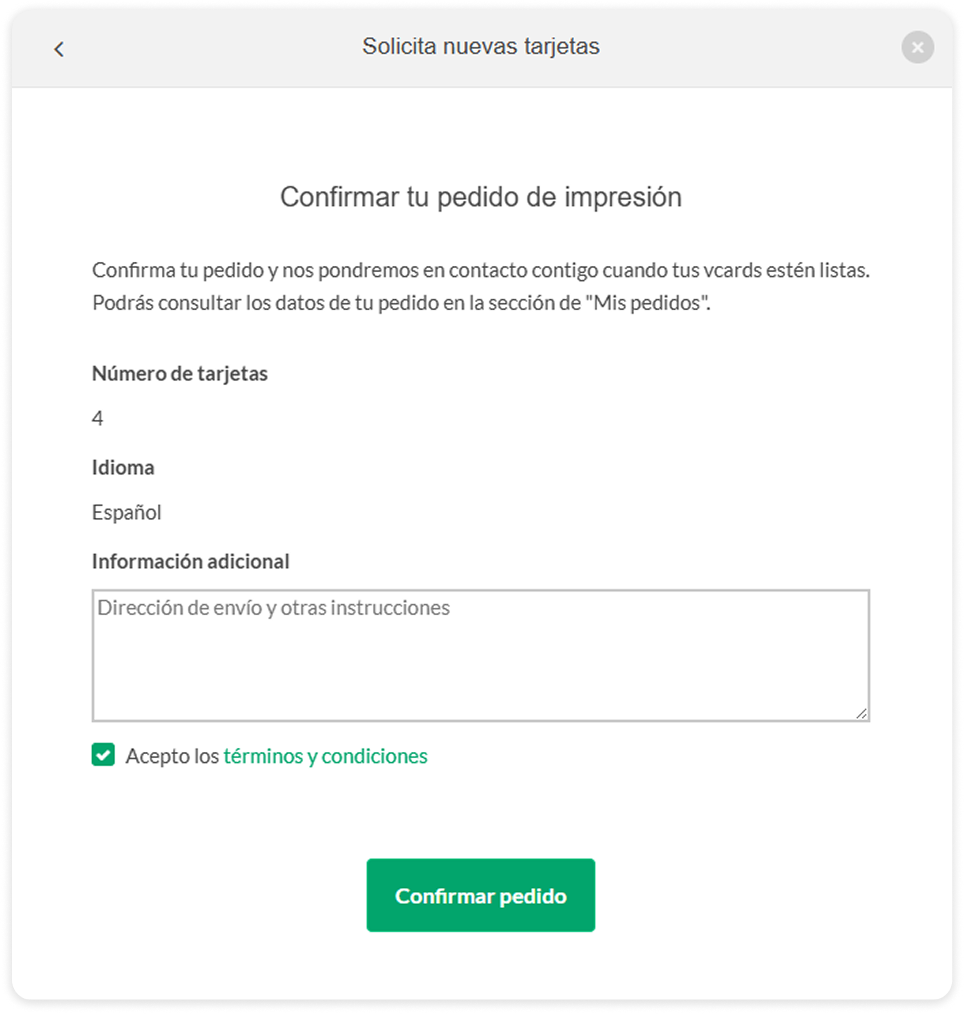
8. Ahora que tenemos todos los datos listos para imprimir solo hay que **aceptar los términos y condiciones** del pedido y todo estará listo! ✨
# Añadir etiquetas a las tarjetas
**Añadir labels o etiquetas** a tus tarjetas te ayudará a clasificar las tarjetas y **organizarlas por departamentos** o áreas. Esto facilitará su distinción y filtraje.
Para crear un label, sigue los siguientes pasos:
1. Accede al listado de **Tarjetas** desde el menú lateral izquierdo, y haz click en el botón de *+ Label* en la tarjeta dónde quieras añadirlo.
[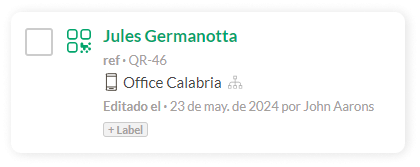](https://help.tictapcards.com/uploads/images/gallery/2024-06/vMVB3MqiAGxLTVZy-label.png)
2. Haz click en **Crear nuevo label**.
[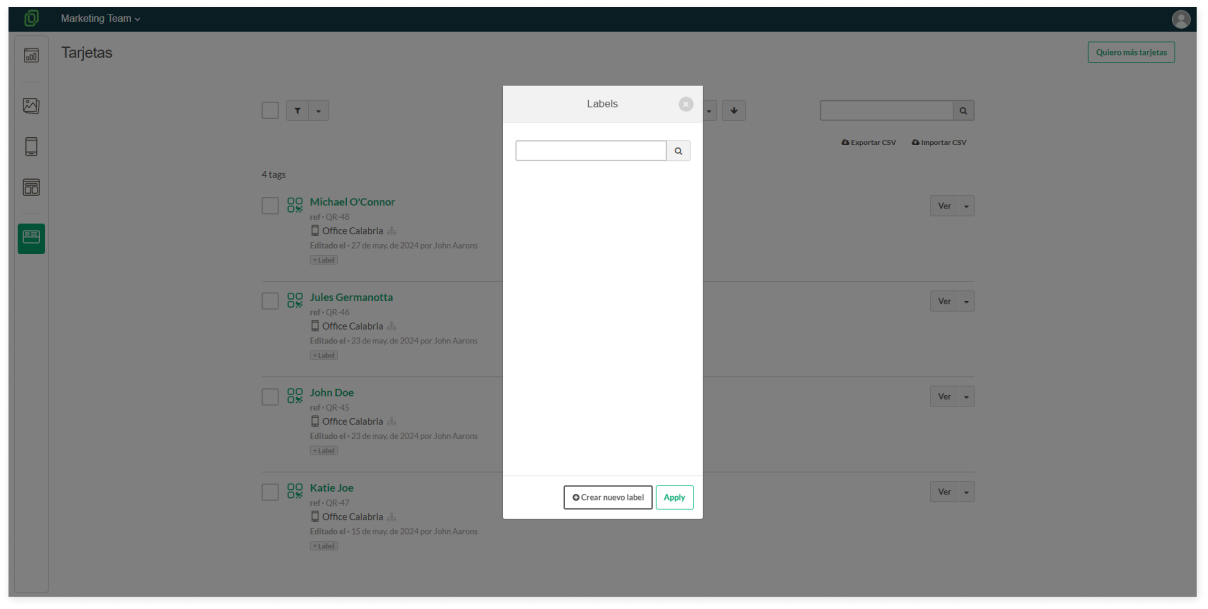](https://help.tictapcards.com/uploads/images/gallery/2024-06/rsuaZbhCFtf6Hzpo-frame-23585-2.png)
3. Pon un **nombre** a tu label y escoge su color.
[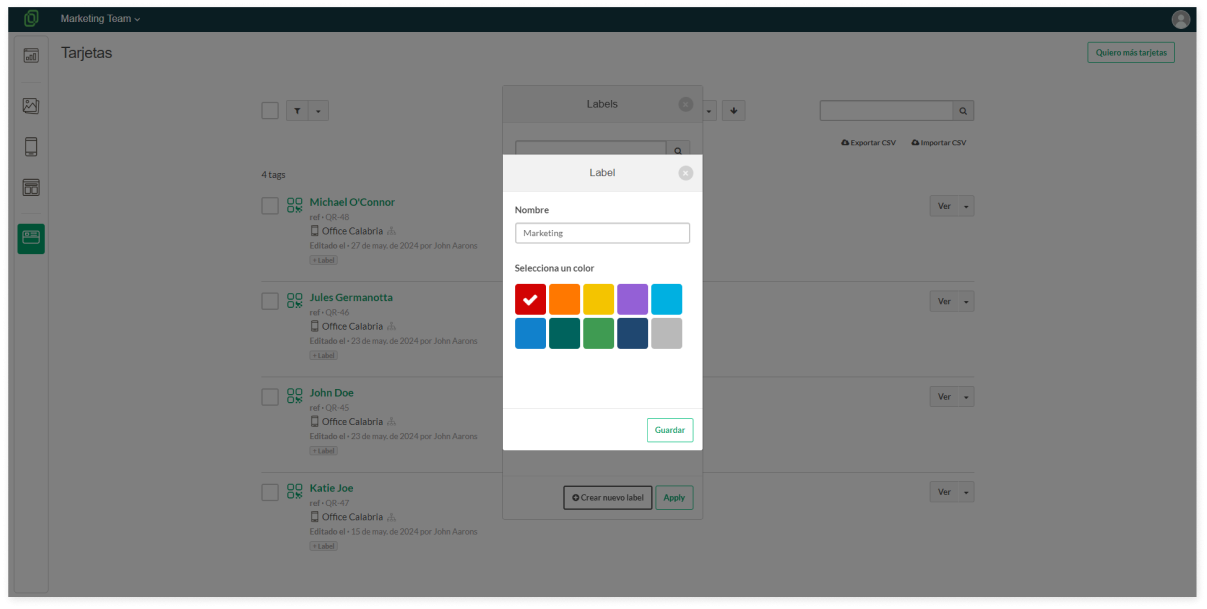](https://help.tictapcards.com/uploads/images/gallery/2024-06/DcSCTqoSxQPRbeqi-frame-23586-2.png)
4. ¡Listo! Ya puedes ver el nuevo label asignado a la tarjeta.
☝️ **Etiquetado por lotes**: Si deseas asignar la misma etiqueta a varias tarjetas a la vez, selecciona todas las tarjetas que desees y haz clic en el botón "Etiquetar" que se encuentra en la parte superior de la página.
[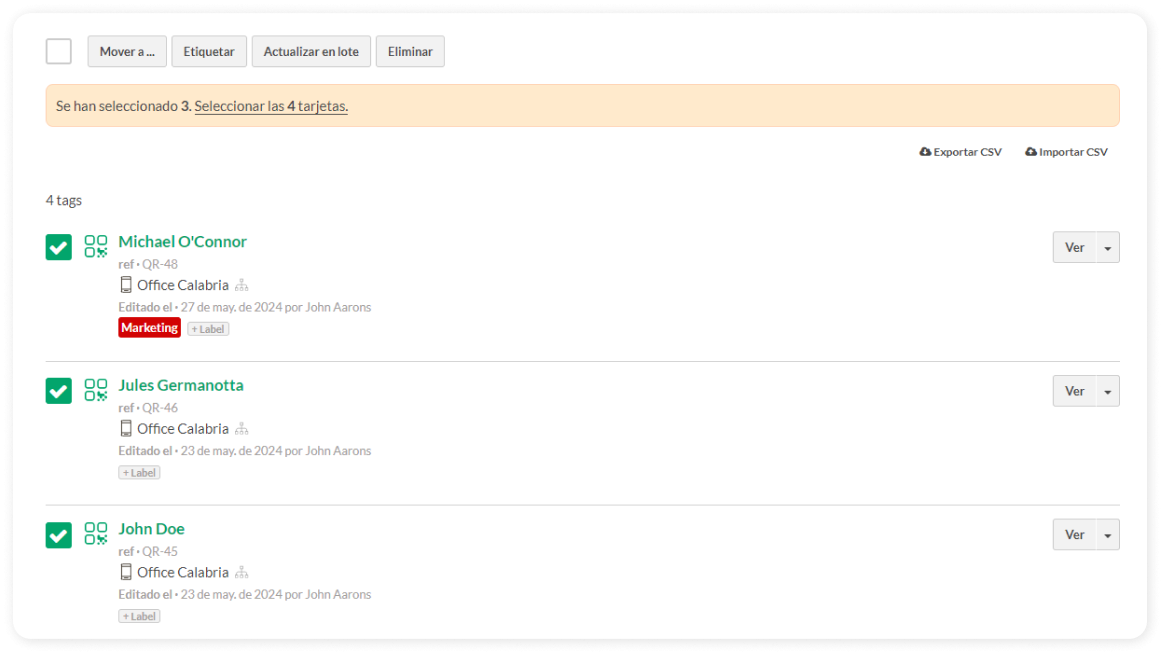](https://help.tictapcards.com/uploads/images/gallery/2024-06/hhvmDZKmGrhDtcig-etiquetar-en-lote-2.png)